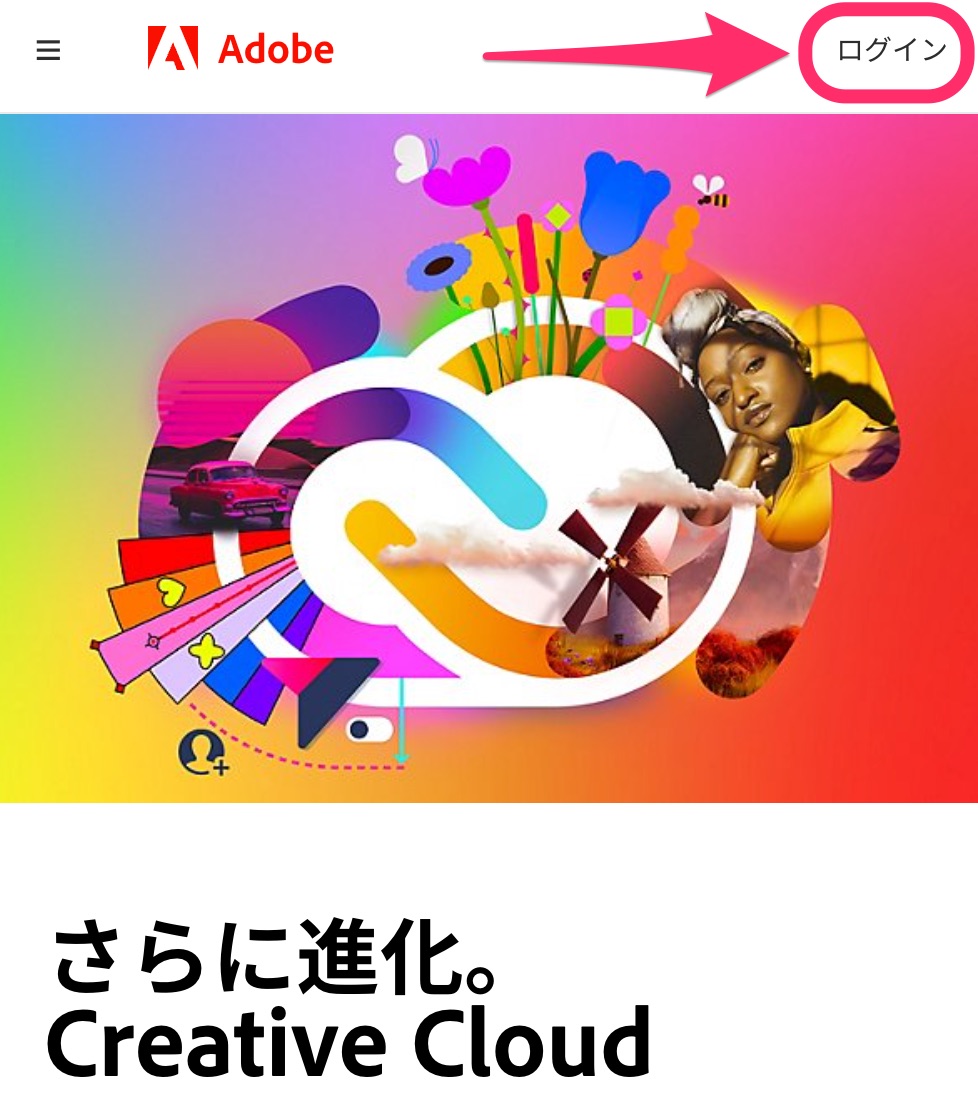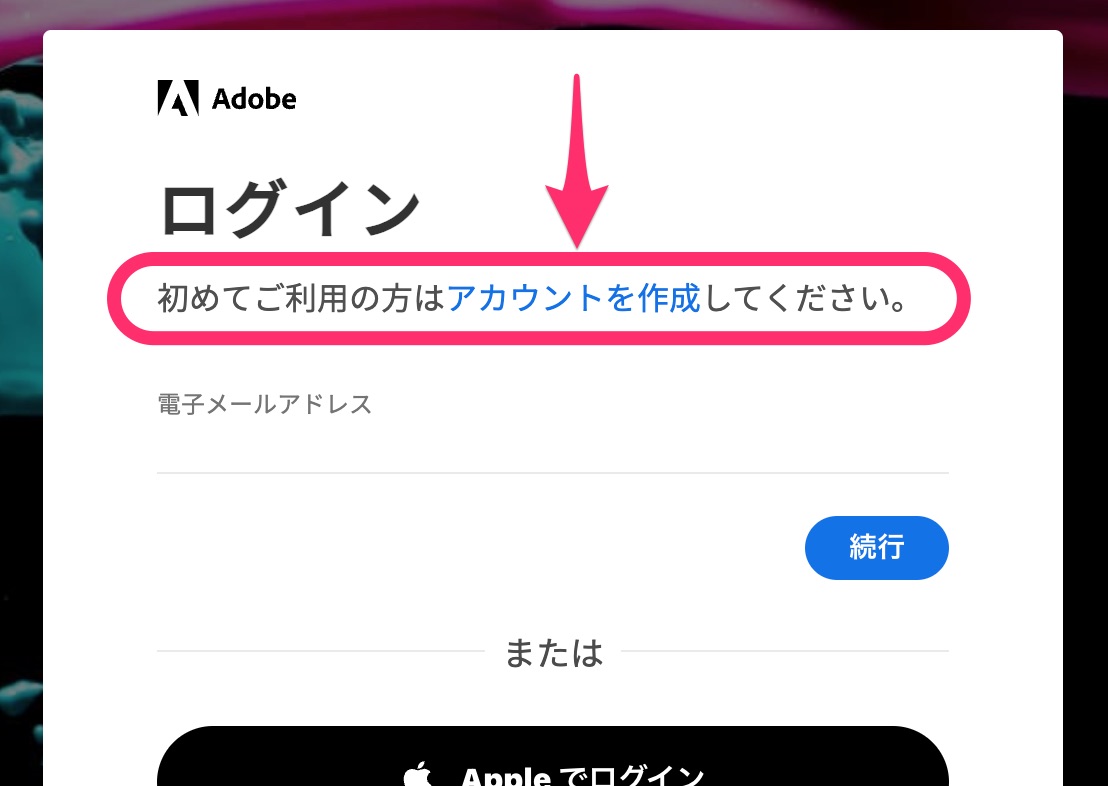AdobeIDを作成するだけで、Adobeフォントを無料で利用できるって本当!?



Adobeフォントの一部、無償提供されているフォントだけを利用することができます!
Vlogのフォント探しって大変ですよね。
いろいろな無料フォントサイトをめぐって、ダウンロードできたり、できなかったり、
Adobeフォントならチェックをオンにするだけで、複数のフォントを一括でインストールしてくれます!
無償提供されているフォントを利用できるので、使わない手はありません!


Hideki Kobayashi。小さな会社の経営者。2021年より大川優介さんの動画講座OneSe Personalを受講。シネマティックVlogの撮影と編集を習得。2023年「日本で最も美しい村 動画コンテスト2022」でグランプリを受賞。動画編集ソフトはPremiereProとDavinci Resolveを主に使用。詳細はプロフィールをご覧下さい。
→ Macで使う旅Vlog動画編集ソフトおすすめ6選!初心者から上級者まで
→ Windowsで使う旅Vlog動画編集ソフトおすすめ5選!
Adobeフォントの無償提供分を利用する方法
Adobe公式サイト
その数はなんと!340種類!そのうち日本語は100種類!
他の無料フォントサイトでは、広告などへの誘導もあり、ダウンロードがすんなりできないことが多々あります。
Adobeなら信頼がおけるので安心して利用ができます。
大まかな手順は、以下の通りです。
- 無料でAdobe IDを取得する。
- Adobeフォントの無償提供分だけを表示させ利用する。
無料でAdobe IDを取得する
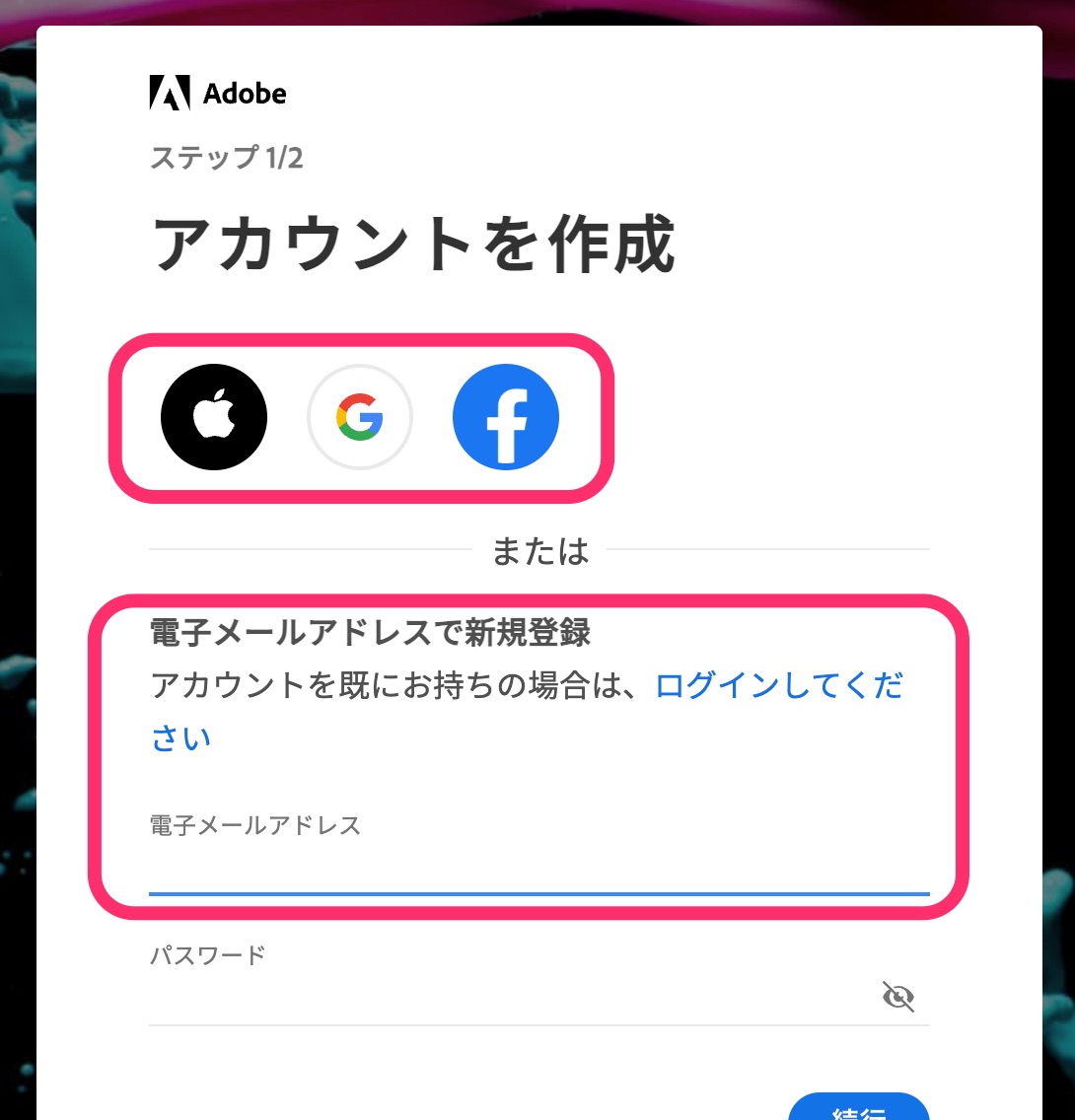
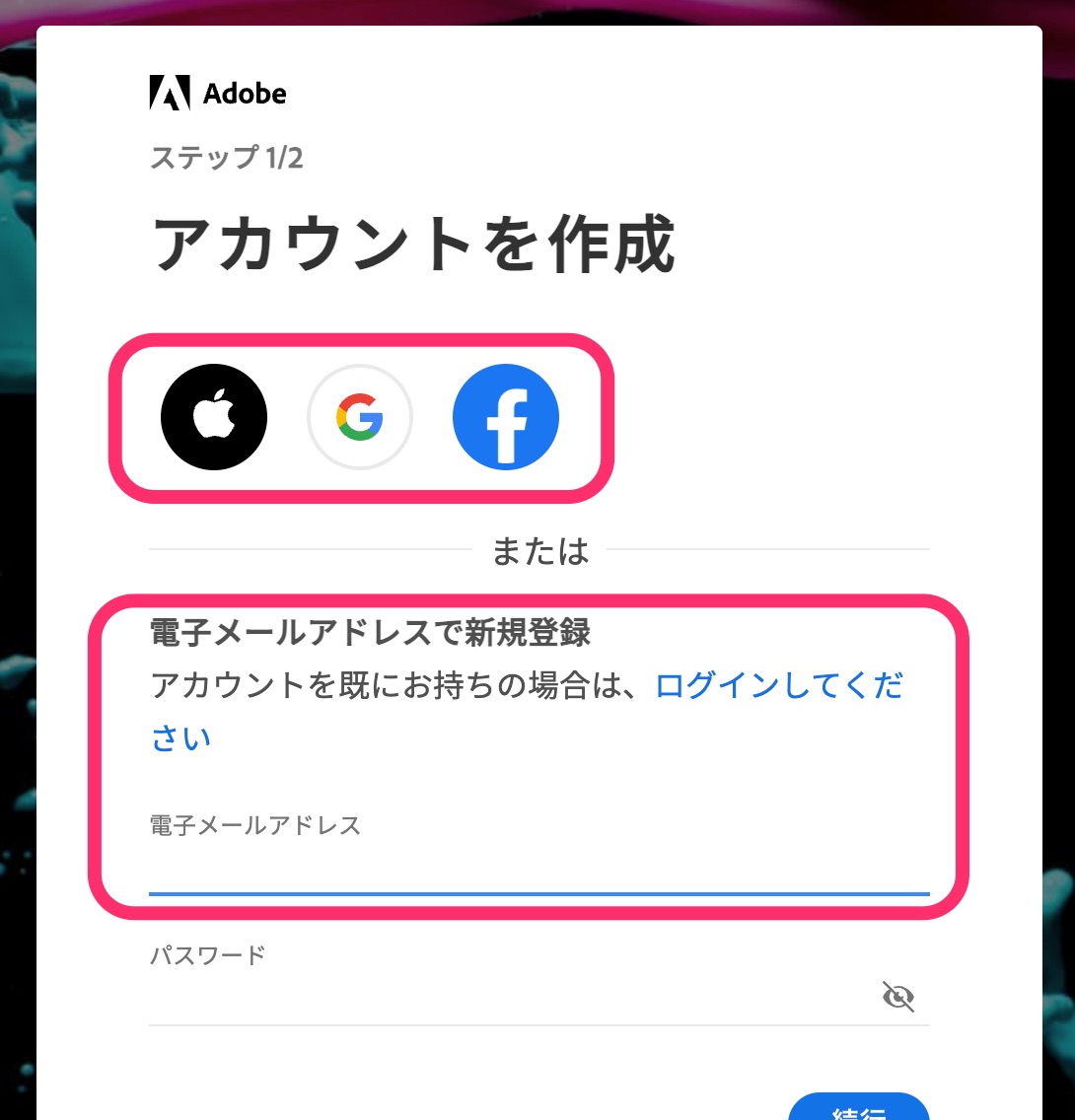
次の画面で、名前と生年月日を登録して完了です。
後ほど、メールアドレスのチェックのためのメールが来るので承認しておきましょう。
Adobeフォントの無償提供分だけを表示させる
Adobe公式サイト


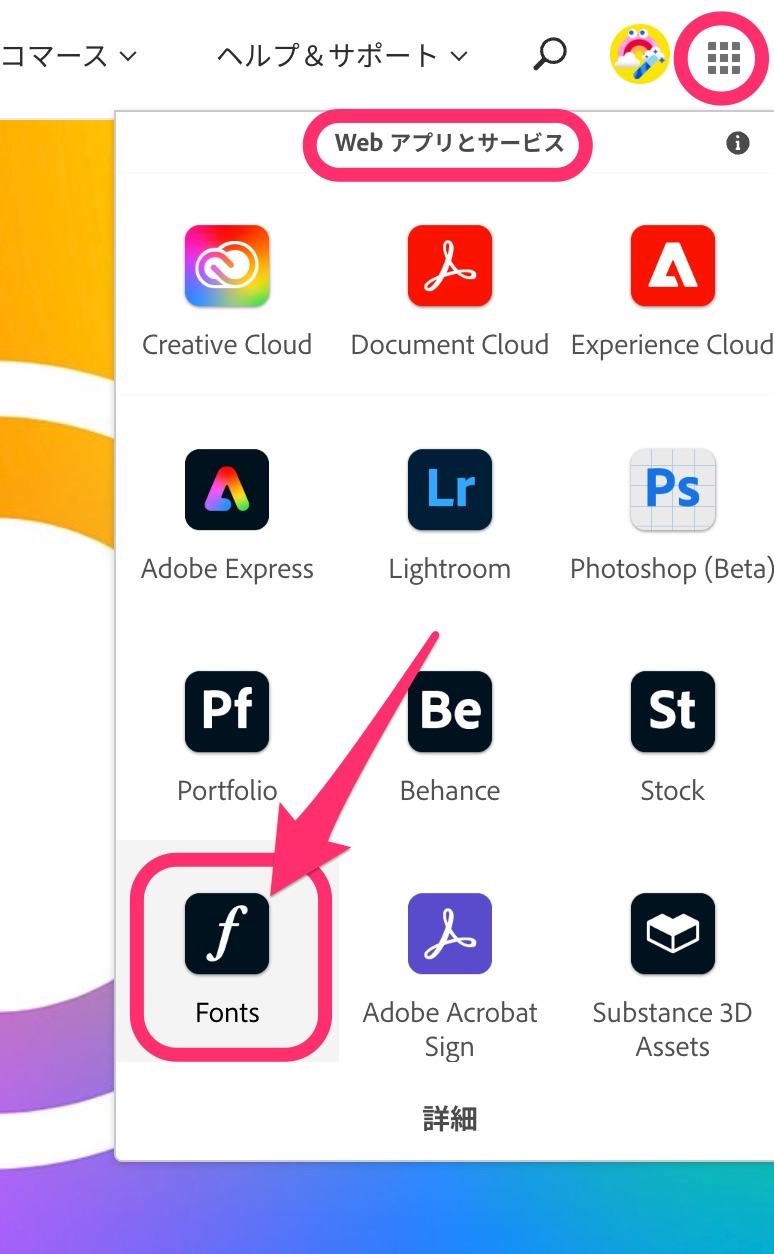
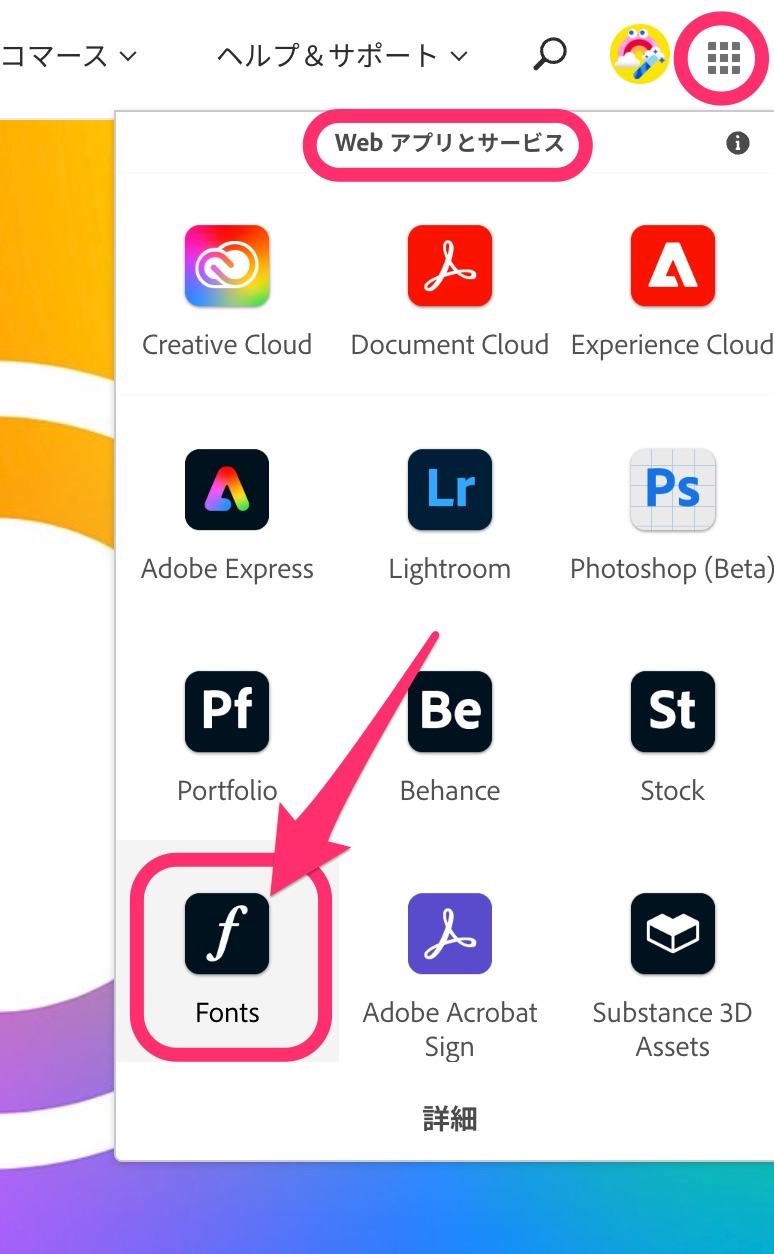
Adobeフォントは3000近くものフォントファミリーがあるので、無償提供分を探すのは大変です。
フィルターをかけて、無償提供分だけを表示させることができます。
「Creative Cloudで利用可能なフォントを表示」のチェックをはずします。
そうすると、無料で利用できるフォントだけが表示されます。
また、「言語および文字体系」で「日本語」を選べば、日本語フォントだけが表示されます。
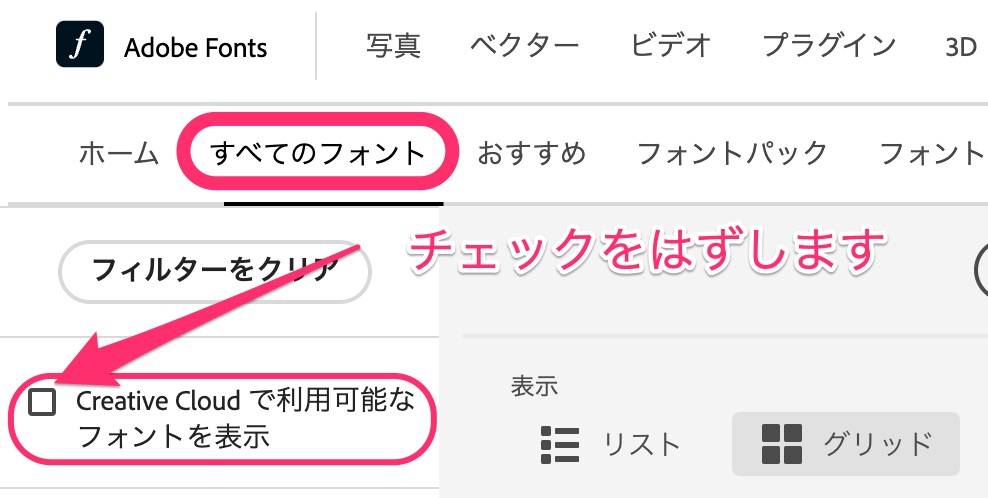
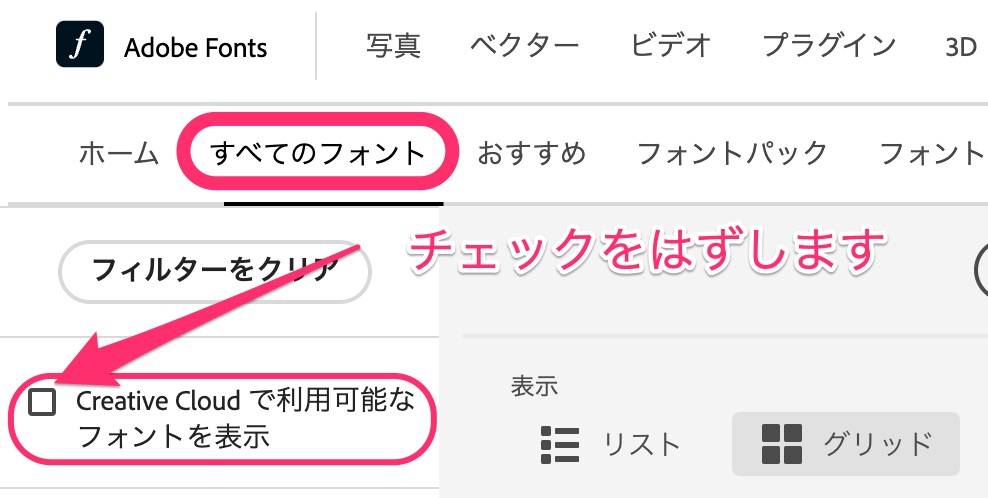
341個のフォントファミリーが無料で利用できます。


Creative Cloudに登録すれば(サブスク契約すれば)Adobeフォントをフルで使うことができます。
お好みの「フォントファミリー」を表示して、フォントをアクティベートします。
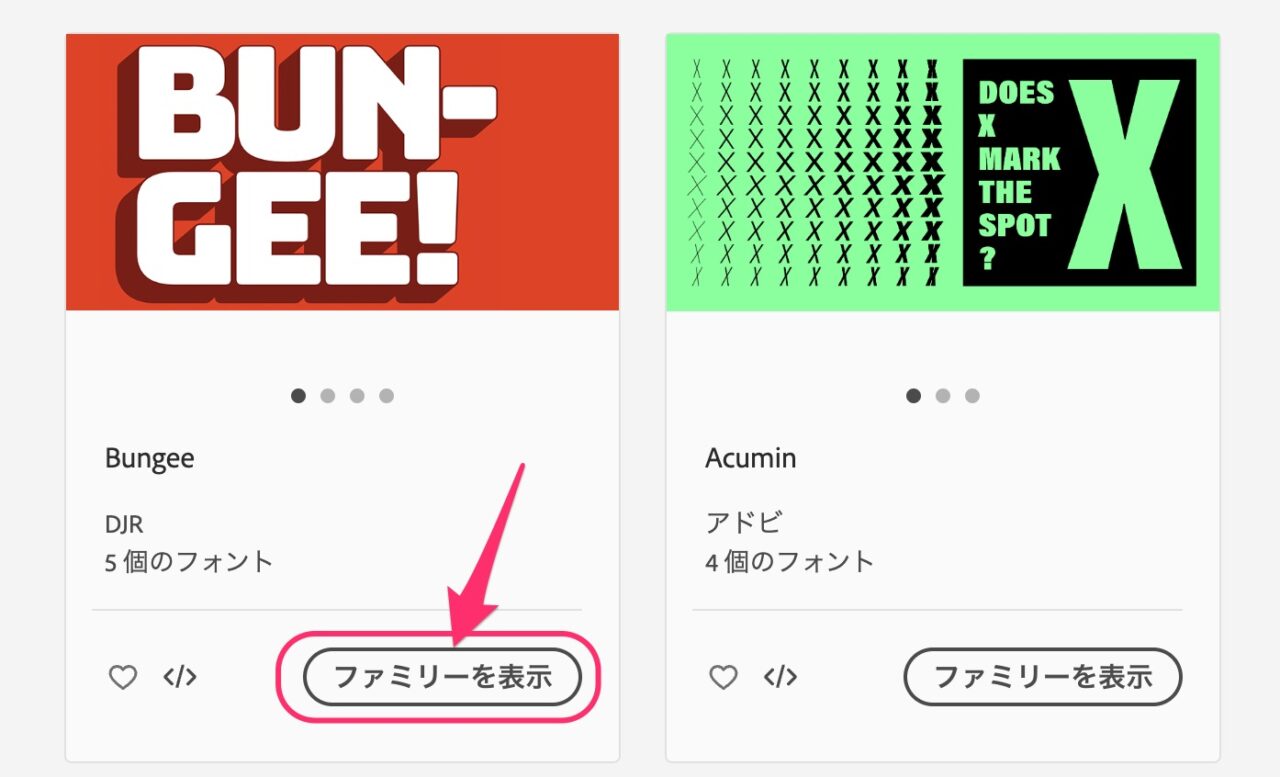
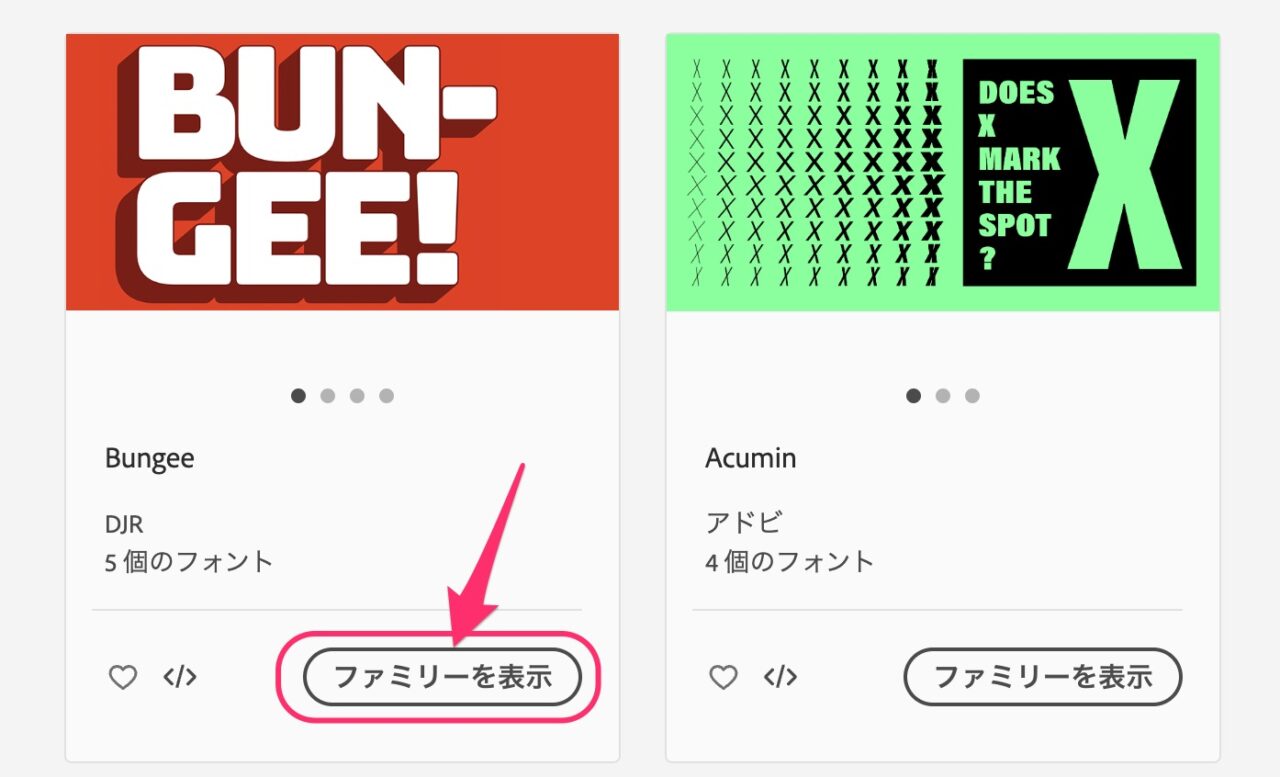
「フォントをアクティベート」スイッチをクリックすれば、このフォントを使うことができるようになります!
この操作だけでPCにフォントがインストールされるので、めちゃくちゃ便利です!
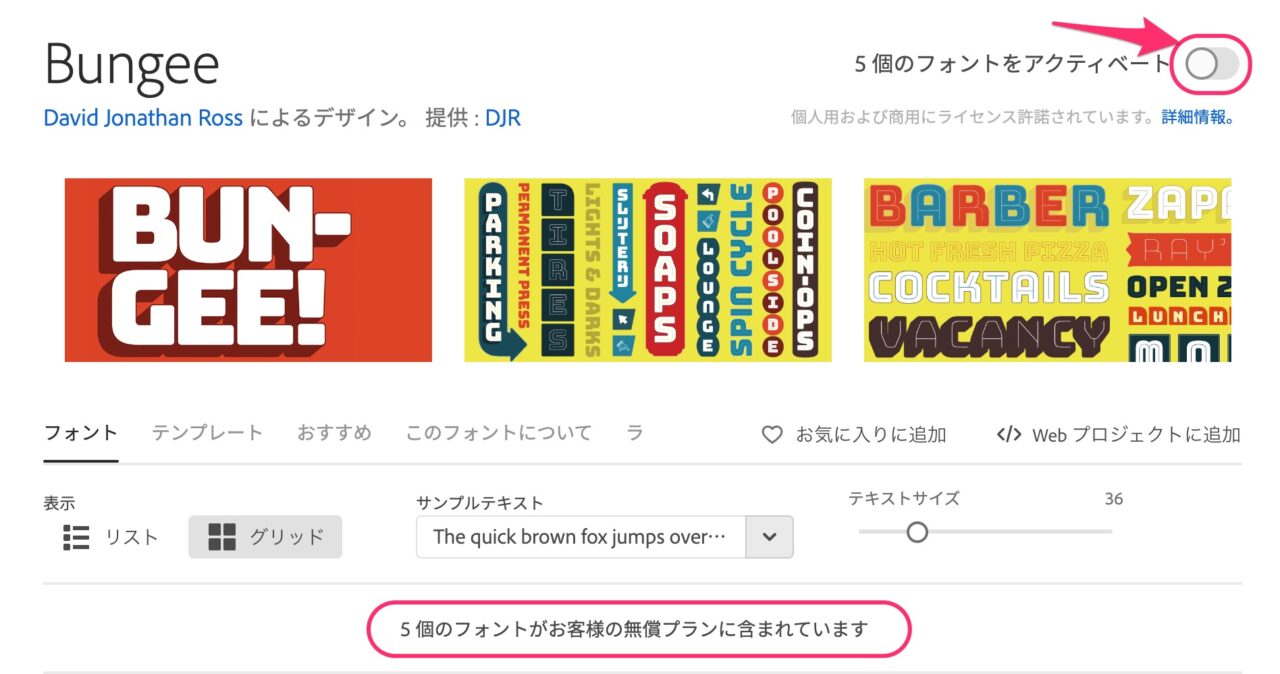
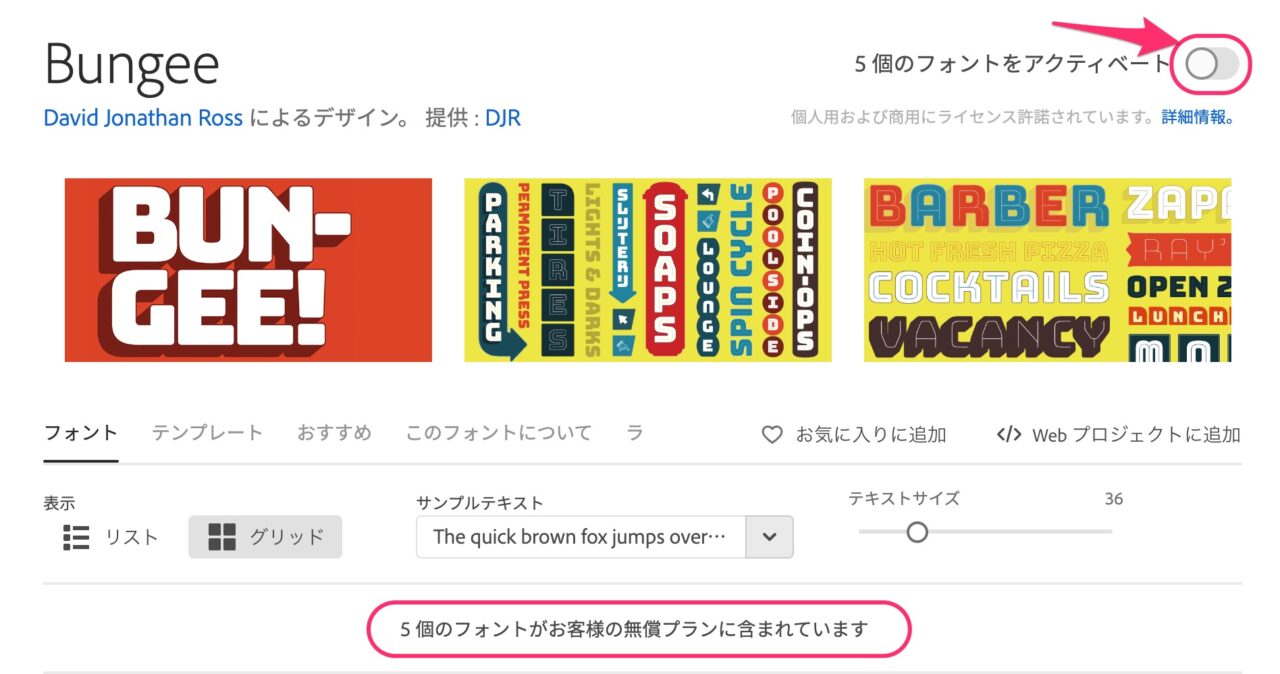
\ 登録は無料 /



Adobeフォントは、とても簡単にフォントをインストールできて便利ですよ!
Adobeフォントをフルで利用したい場合
Adobeフォントのフルバージョンは単体では契約できません。
Adobe Creative Cloudのアプリを利用(サブスク契約)することにより、Adobe Fonts利用できます。
例)Photoshop 年間プラン月々払いで、2,728円(税込)
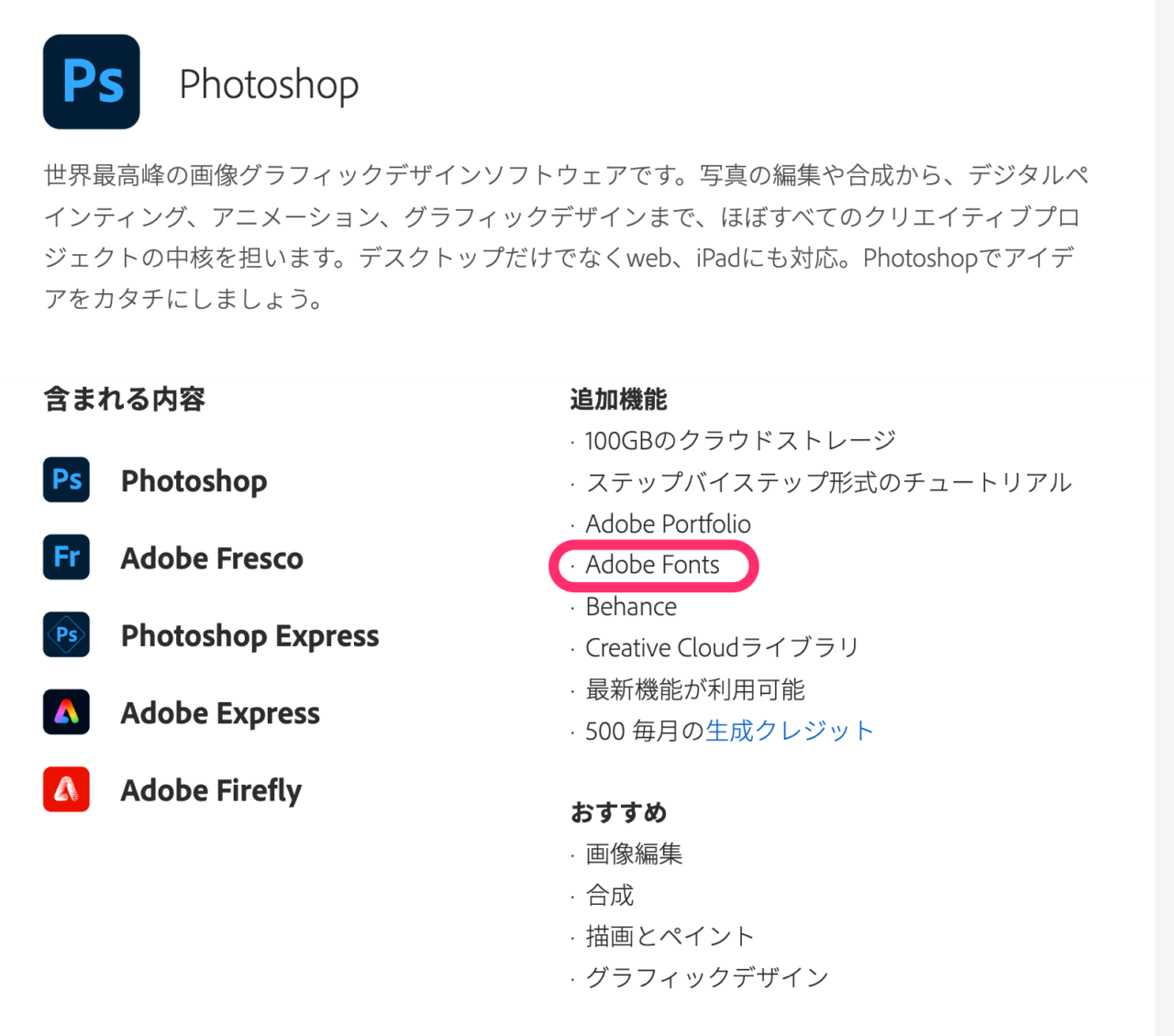
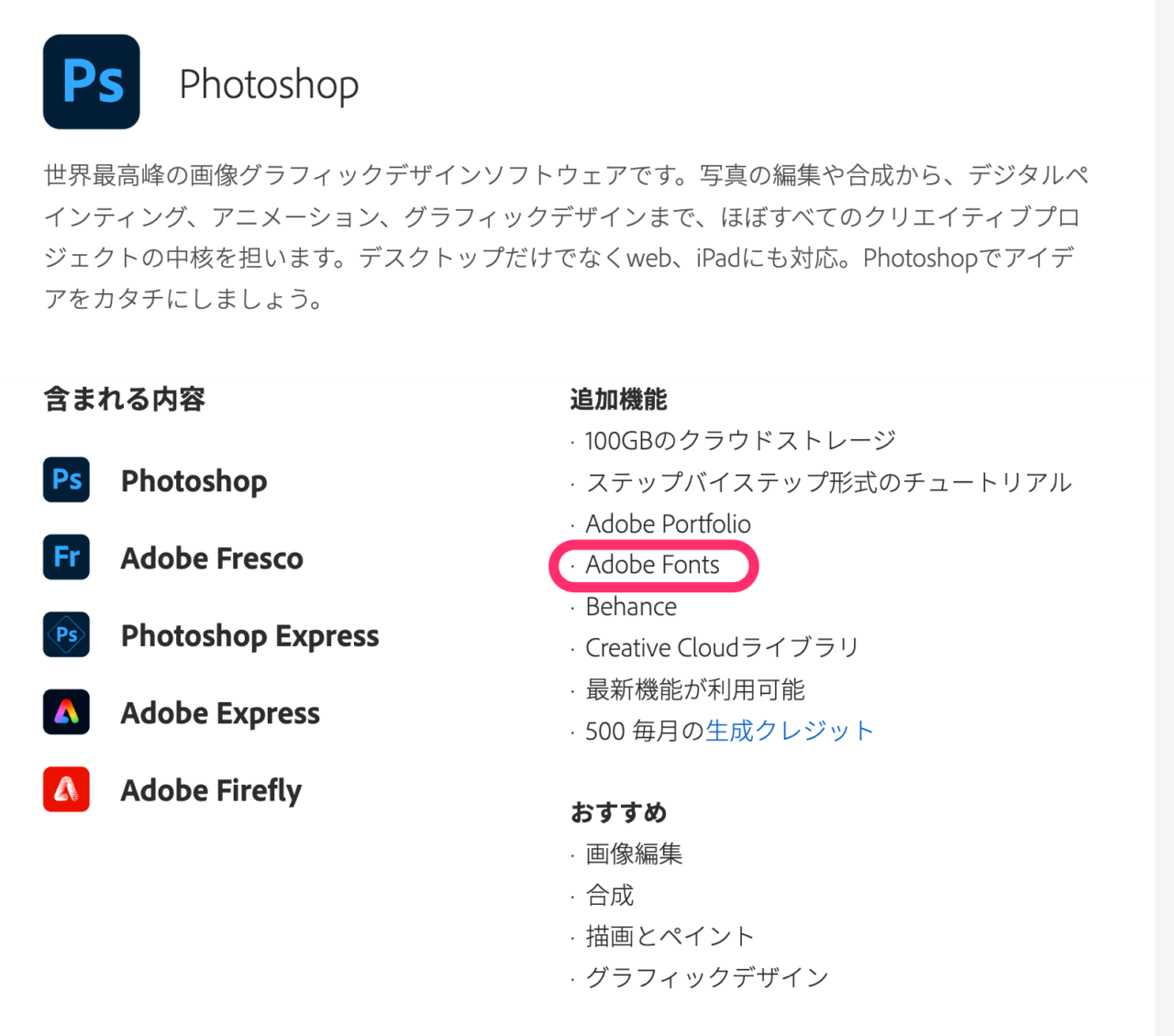
20,000フォント(日本語フォントは500)も利用できるので、たいていのフォントは手に入ります。
AdobeのCreative Cloudは、7日間無料体験ができるので、試してみてください!
まとめ
いかがでしたでしょうか?
Adobeフォントの仕組みって便利ですよね。
フォントのチェックを入れるだけで、PCにフォントがインストールされてすぐに使うことができます。
無料フォントサイトを利用するのもいいのですが、なかなかダウンロードにたどり着かなかったり、広告があったりで、手間がかかることがあります。
みなさんも、ぜひ利用してみて、かっこいVlogを仕上げてみてください。
\ 登録は無料 /



おしゃれなフォントを見つけて、一味違うVlogを仕上げてみましょう!
→ Macで使う旅Vlog動画編集ソフトおすすめ6選!初心者から上級者まで
→ Windowsで使う旅Vlog動画編集ソフトおすすめ5選!